
Բովանդակություն:
- Հեղինակ John Day [email protected].
- Public 2024-01-30 09:51.
- Վերջին փոփոխված 2025-01-23 14:48.
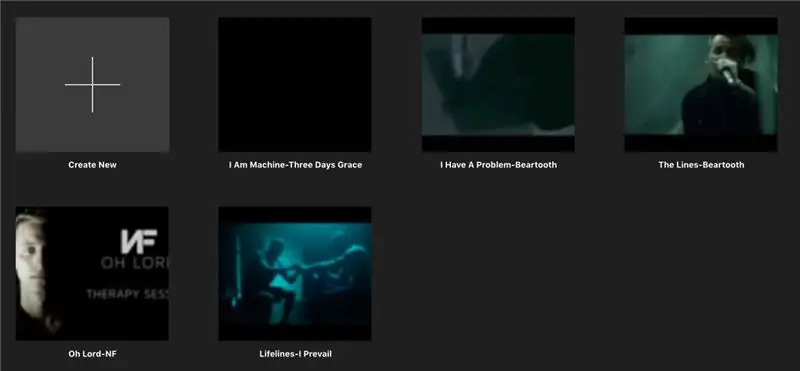
Այժմ օրեր շարունակ մարդիկ մեծ հետաքրքրություն ունեն ռադիոյով երգերը երգելու համար, և շատերը սիրում են անգիր բառեր ՝ դրանք արդյունավետ երգելու համար: Ես գտնում եմ, որ քնարական տեսահոլովակները կարող են հիանալի թողարկում լինել այն մարդկանց համար, ովքեր սիրում են տեսանյութերի մոնտաժը, և դա նաև հիանալի միջոց է այն մարդկանց համար, ովքեր արագ սովորում են բառերը: Ձանձրացած ժամանակ ես քնարական տեսահոլովակներ եմ պատրաստում և տեղադրում դրանք իմ դպրոցների կայքում: Շատերն իրականում վայելում են դրանք, ուստի ես որոշեցի գիտելիքները փոխանցել հանրությանը: Այս քայլերով ես վստահ եմ, որ դուք, պրակտիկայով, կկարողանաք լիրիկական տեսանյութ պատրաստել ՝ ընկերների հետ կարճ ժամանակում կիսվելու համար:
Քայլ 1: Նոր ֆիլմ սկսելը
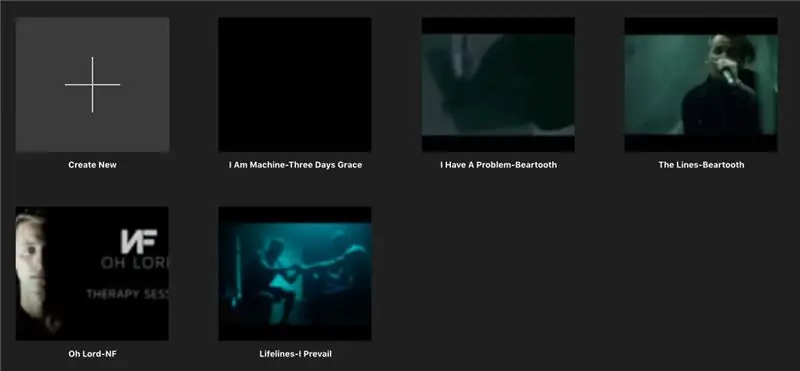
Քնարական տեսահոլովակը սկսելու համար բացեք iMovie- ը և հարվածեք «Նոր նախագիծ», այնուհետև ընտրեք ֆիլմ: Դա անելուց հետո շարունակեք քայլ 2 -ը
Քայլ 2: Երգի ընտրություն
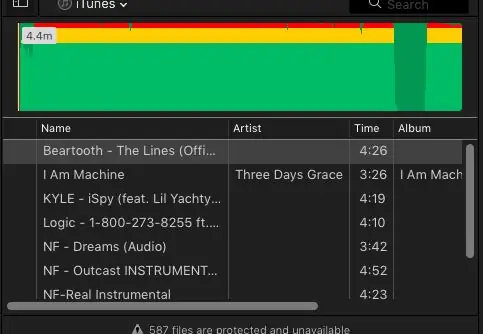
Քնարական տեսահոլովակներ նկարելիս ակնհայտորեն պետք է ունենալ երգ, որի կողքին մարդիկ երգեն: Այստեղ է, որ ծագում է ձեր ստեղծագործական պատասխանատվությունը, ընտրեք ձեր սիրած երգերից մեկը ռադիոյով և ներբեռնեք այն youtube- ի միջոցով mp4 կայքէջից և բացեք iMovie- ում: Ֆիլմեր պատրաստելու համար 2 -րդ ներդիրի տակ կարող եք գտնել Աուդիո:
Քայլ 3: Սկսեք ձեր վերնագրերը

Էկրանի վրա բառերը ցուցադրելու համար պետք է բացել վերնագրերի էջը: Դա անելուց հետո կարող եք սկսել վերնագրեր ավելացնել ՝ դրանք ներքև քաշելով և բառեր մուտքագրելով: Ավարտելուց հետո կարող եք սկսել համաժամեցումը ձայնի հետ:
Քայլ 4: Երգի բառերի համաժամեցում ձայնի հետ
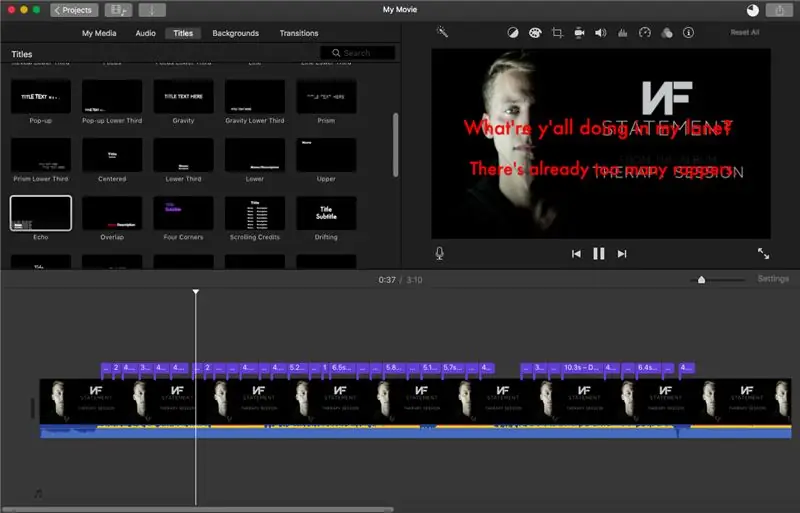
Ձեր քնարական տեսահոլովակները պատրաստելիս ցանկանում եք, որ բառերը համաժամացվեն աուդիոյի հետ, դրա համար անհրաժեշտ է տիտղոսները քաշել բառերի սկզբնակետի վրա և մկնիկի օգնությամբ բռնել մանուշակագույն վահանակի եզրը և երկարացնել այն: մինչև չլինեք այն ճշգրիտ պահին, որտեղ բառերը դադարում են: Ես սիրում եմ երգերից վերցնել բառերի հատվածներ և կտրել դրանք, տեղադրել վերնագիրը, որտեղ նկարիչը սկսում է հատվածը, և դադար տալ, երբ զգում եմ, որ հատվածը բավական երկար է, այնուհետև երկարացնել մանուշակագույն բարը մինչև հատվածը ավարտելու համար բավական երկար:.
Քայլ 5: Ներկայացրեք ձեր տեսանյութը
Երբ ավարտեք քնարական տեսահոլովակը, կտտացրեք վերին աջ կոճակին, որի մեջ կա սլաքը դեպի վեր ուղղվող տուփ, որը նաև հայտնի է որպես «Արտահանում» կոճակ, և պահեք նոր տեսանյութը որպես ֆայլ, մատուցեք այն 720p և Բարձր որակի և Արագ սեղմում և կունենաք տեսանյութ, որը կարտահանվի ձեր ֆայլերի մեջ: Ի վերջո, ամեն ինչ ասված է և արված, ձեր տեսահոլովակը պետք է ունենա այսպիսի տեսք:
Խորհուրդ ենք տալիս:
Ինչպես վերցնել ձեր համակարգչի էկրանին տեսանյութ: 5 քայլ

Ինչպես վերցնել ձեր համակարգչի էկրանին տեսանյութ. Այս հրահանգը ցույց կտա ձեզ արագ & ձեր համակարգչի էկրանը տեսանկարահանելու հեշտ միջոց: Բաժանորդագրվեք իմ ալիքին Շնորհակալություն
Ինչպես կատարել ժամանակի ընդմիջում տեսանյութ. 7 քայլ

Ինչպես կատարել ժամանակի ընդմիջում: Այս հրահանգում ես մանրամասն կներկայացնեմ այն քայլերը, որոնք ես օգտագործում եմ ժամանակի ընդմիջման տեսանյութ պատրաստելու համար: Համակարգը և սարքավորումները, որոնք ես օգտագործում եմ պատկերներ ստանալու համար, Linux համակարգիչ և ցանցի վրա հիմնված IP տեսախցիկ է: Linux- ի համակարգչում աշխատում է սցենար, և յուրաքանչյուր x վայրկյանը մեկ հարցումներ են արվում
Ինչպես ստեղծել և խմբագրել տեսանյութ պրեմիերայում ՝ 7 քայլ

Ինչպես ստեղծել և խմբագրել տեսանյութ Պրեմիերայում. Սա հիմնական ուղեցույցն է, թե ինչպես ստեղծել և խմբագրել տեսանյութ Adobe Premiere Elements 8.0 -ում:
Ինչպես պատրաստել պառակտված էկրանով տեսանյութ չորս քայլով. 4 քայլ (նկարներով)

Ինչպես չորս մասնաբաժնով էկրանին տեսաֆիլմ պատրաստել. Մենք հաճախ տեսնում ենք, որ նույն անձը երկու անգամ ցուցադրվում է տեսարանում `հեռուստատեսային ներկայացման ժամանակ: Եվ ինչպես մենք գիտենք, դերասանը երկվորյակ եղբայր չունի: Մենք նաև դիտել ենք, որ երկու երգի տեսահոլովակներ տեղադրվում են մեկ էկրանին `համեմատելու նրանց երգելու հմտությունները: Սա spl- ի ուժն է
Օգտագործելով HP T5700 Thin Client- ը ՝ ցանցում տեսանյութ դիտելու համար. 9 քայլ

Օգտագործելով HP T5700 Thin Client- ը ՝ ցանցում տեսանյութ դիտելու համար. Այս հրահանգում ես ձեզ ցույց կտամ, թե ինչպես պատրաստել Փոքր հավաքածուի վերևի տուփ, որը թույլ կտա դիտել Ձեր ցանցում հասանելի վիդեո ֆայլեր: VLC- ն բեռնելով HP T5700 բարակ հաճախորդի մշտական ֆլեշ կրիչում ՝ ընդամենը մի քանի րոպե տևողությամբ
